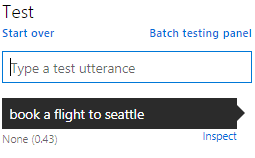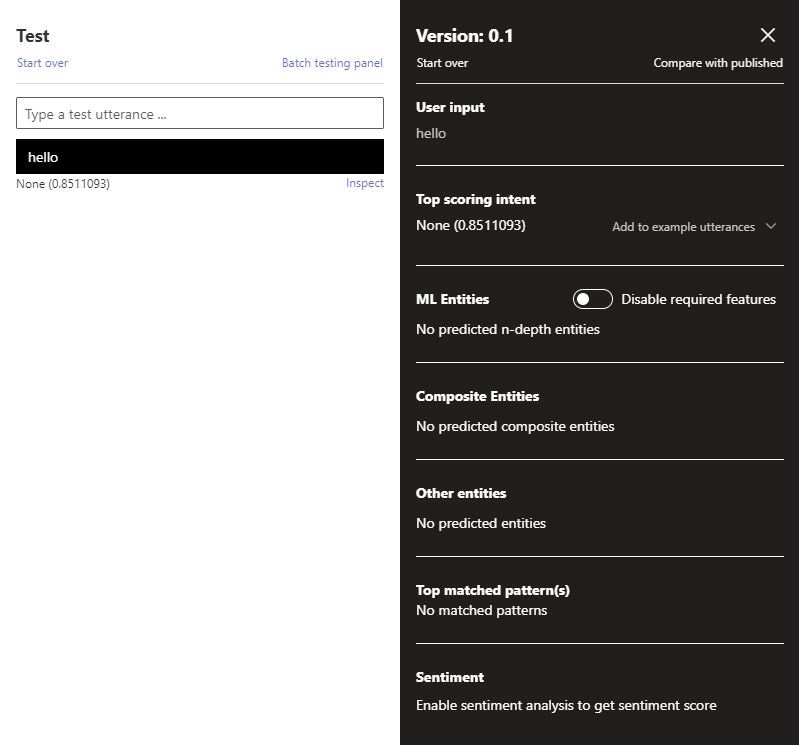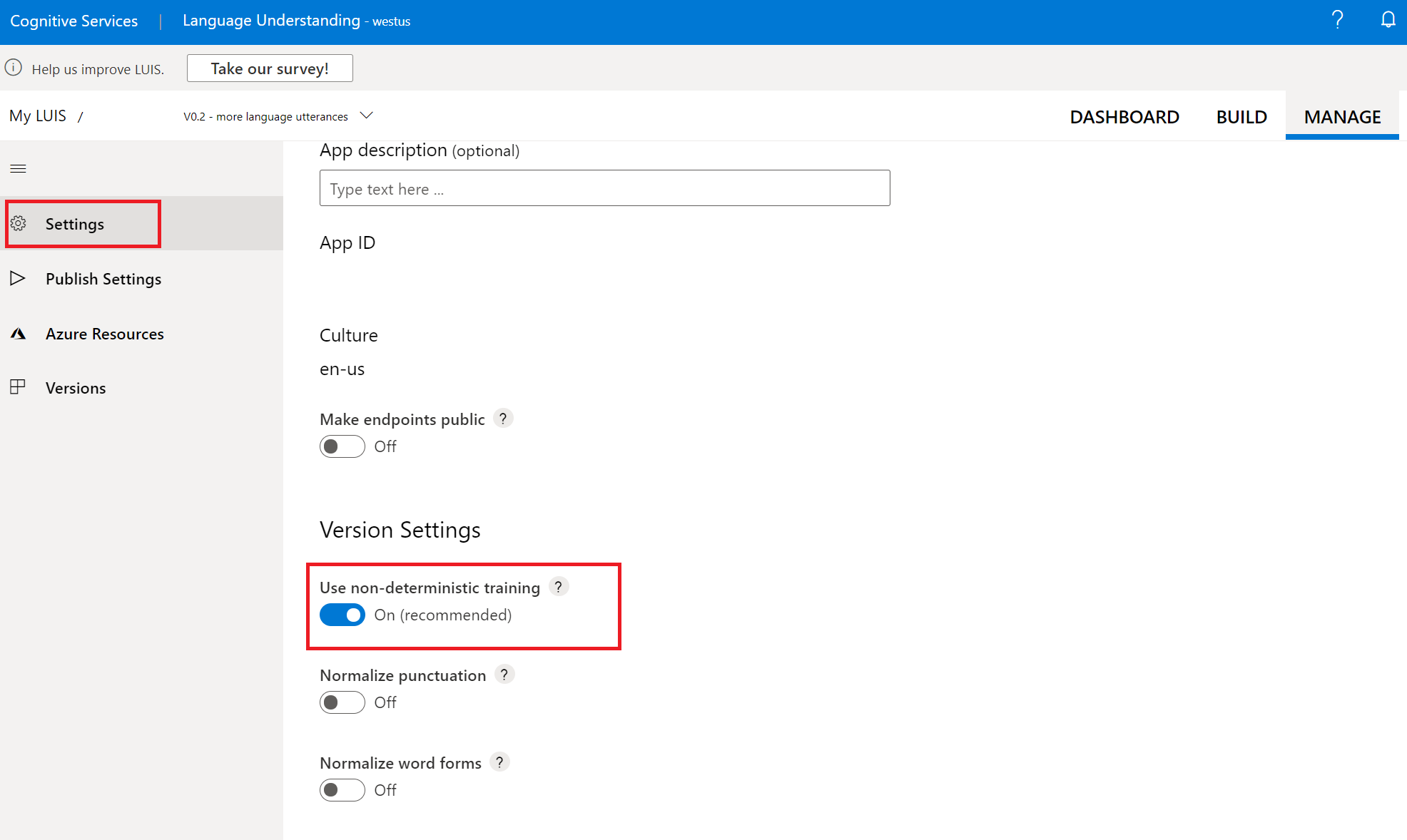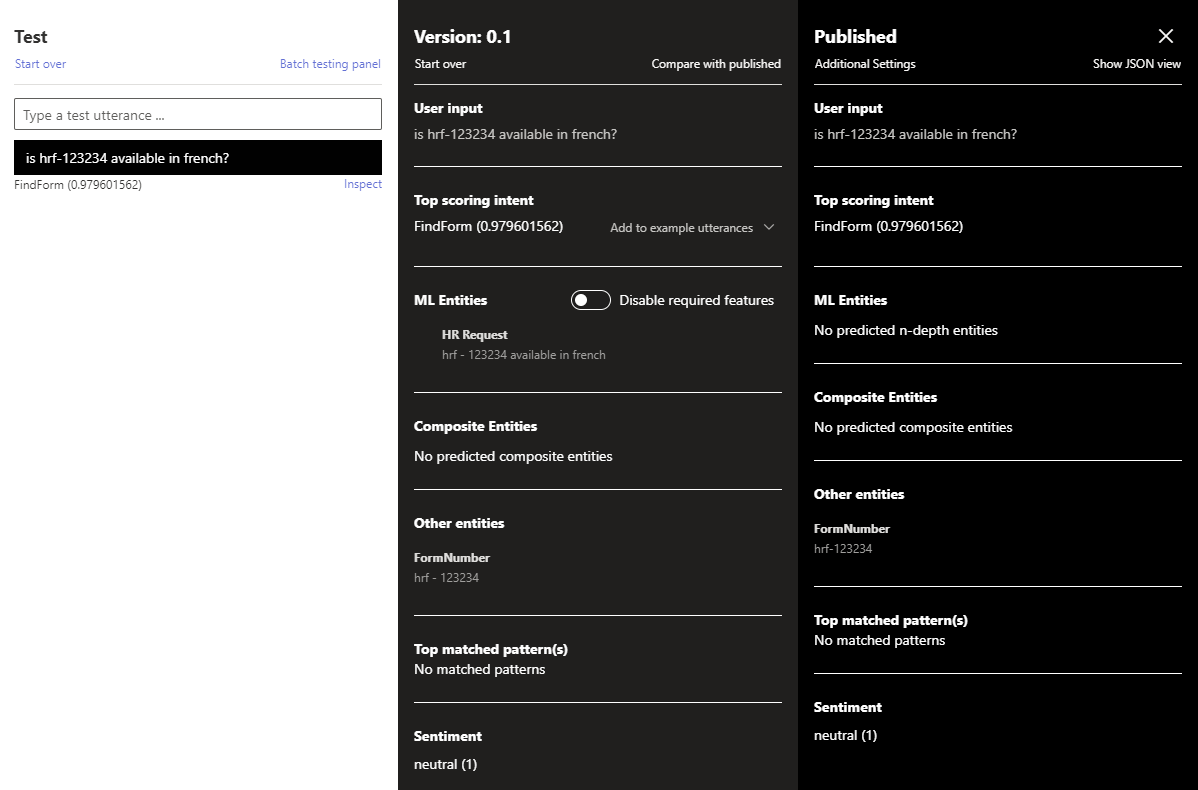LUIS 앱 학습 및 테스트
Important
LUIS는 2025년 10월 1일에 사용 중지되며 2023년 4월 1일부터 새 LUIS 리소스를 만들 수 없습니다. 지속적인 제품 지원 및 다국어 기능을 활용하려면 LUIS 애플리케이션을 대화 언어 이해로 마이그레이션하는 것이 좋습니다.
학습은 LUIS(Language Understanding) 앱을 교육하여 사용자 발화에서 의도와 엔터티를 추출하는 프로세스입니다. 엔터티, 의도 또는 발화를 추가, 편집, 레이블 지정 또는 삭제와 같이 모델을 업데이트한 후에 학습이 진행됩니다.
앱 학습 및 테스트는 반복적인 프로세스입니다. LUIS 앱을 학습한 후에 샘플 음성으로 앱을 테스트하여 의도 및 엔티티가 올바르게 인식되는지 확인합니다. 인식되지 않으면 LUIS 앱을 업데이트하고 학습한 다음, 다시 학습시키고 테스트합니다.
학습은 LUIS 포털에서 현재 사용 중인 버전에 적용됩니다.
대화형으로 학습하는 방법
LUIS 포털에서 앱을 학습시키기 전에 모든 의도에 발화가 최소 하나 이상 있는지 확인합니다. LUIS 앱을 테스트하려면 최소 1회 이상 학습시켜야 합니다.
- 내 앱 페이지에서 해당 이름을 선택하여 앱에 액세스합니다.
- 앱에서 앱 화면 오른쪽 위에 있는 학습을 선택합니다.
- 학습이 완료되면 브라우저 맨 위에 알림이 나타납니다.
참고 항목
학습 날짜와 시간은 GMT + 2입니다.
학습 프로세스 시작
팁
변경할 때마다 학습할 필요는 없습니다. 학습은 변경 그룹을 모델에 적용한 후에 또는 앱을 테스트하거나 게시하려는 경우에 수행되어야 합니다.
LUIS 포털에서 앱을 학습하려면 화면 오른쪽 위 모서리에 있는 학습 단추만 선택해야 합니다.
REST API를 사용한 학습은 2단계 프로세스입니다.
학습이 완료되는 시기를 알려면 모든 모델이 성공적으로 학습될 때까지 상태를 폴링해야 합니다.
애플리케이션 테스트
테스트는 LUIS에 샘플 발화를 제공하고 인식된 의도와 엔터티의 응답을 가져오는 프로세스입니다. LUIS 앱에서 한 번에 발화 하나를 대화형으로 테스트하거나 발화 세트를 제공할 수 있습니다. 테스트하는 동안 현재 활성 모델의 예측 응답을 게시된 모델의 예측 응답과 비교할 수 있습니다.
앱 테스트는 반복적인 프로세스입니다. LUIS 앱을 학습시킨 후 샘플 발화로 앱을 테스트하여 의도 및 엔터티가 올바르게 인식되는지 확인합니다. 인식되지 않으면 LUIS 앱을 업데이트하고 학습하고, 다시 테스트합니다.
대화형 테스트
대화형 테스트는 LUIS 포털의 테스트 패널에서 수행됩니다. 발화를 입력하여 의도 및 엔터티를 식별하고 점수를 매기는 방법을 확인할 수 있습니다. LUIS가 예상대로 발화의 의도와 엔터티를 예측하지 않으면 발화를 새 발화로 의도 페이지에 복사합니다. 그런 다음, 엔터티의 해당 발화 부분에 레이블을 지정하고 LUIS 앱을 학습시킵니다.
한 번에 둘 이상의 발화를 테스트하는 경우 일괄 처리 테스트 및 예측 점수 문서를 참조하여 예측 점수에 대해 자세히 알아보세요.
발화 테스트
테스트 발화는 앱의 예제 발화와 정확하게 일치하면 안 됩니다. 테스트 발화에는 사용자에게 필요한 단어 선택, 구문 길이 및 엔터티 사용이 포함되어야 합니다.
- LUIS 포털에 로그인하고 구독 및 제작 리소스를 선택하여 해당 제작 리소스에 할당된 앱을 확인합니다.
- 내 앱 페이지에서 해당 이름을 선택하여 앱을 엽니다.
- 앱 화면의 오른쪽 위 모서리에 있는 테스트를 선택합니다. 그러면 패널이 보기로 이동합니다.
- 텍스트 상자에 발화를 입력하고 키보드의 Enter 단추를 누릅니다. 테스트 상자에서 단일 발화를 테스트하거나 일괄 테스트 패널에서 발화 여러 개를 일괄 테스트할 수 있습니다.
- 발화, 상위 의도 및 점수가 텍스트 상자 아래 발화 목록에 추가됩니다. 위의 예에서는 'None(0.43)'으로 표시됩니다.
예측 검사
검사 패널에서 테스트 결과 세부 정보를 검사합니다.
테스트 패널이 열려 있는 상태에서 비교할 발화에 검사를 선택합니다. 검사는 발화의 상위 의도와 점수 옆에 있습니다. 위 이미지를 참조하세요.
검사 패널이 나타납니다. 패널에는 상위 채점 의도와 식별된 엔터티가 포함됩니다. 패널에는 선택한 발화의 예측이 표시됩니다.
팁
검사 패널에서 예제 발화에 추가를 선택하여 테스트 발화를 의도에 추가할 수 있습니다.
버전 설정 API를 사용하여 결정적 학습 설정 변경
UseAllTrainingData를 true로 설정한 상태에서 버전 설정 API를 사용하여 결정적 학습을 중지합니다.
LUIS 포털을 사용하여 결정적 학습 설정 변경
LUIS 포털에 로그인하고 앱을 선택합니다. 화면 맨 위에 있는 관리를 선택하고 설정을 선택합니다. 비결정적 학습 사용 옵션을 사용하거나 사용하지 않도록 설정합니다. 사용하지 않도록 설정하면 학습이 사용 가능한 모든 데이터를 사용합니다. 학습은 각 의도를 학습할 때 다른 의도의 임의 데이터 샘플만 음수 데이터로 사용합니다.
감정 결과 보기
게시 페이지에서 감정 분석이 구성되어 있으면 테스트 결과에는 발화에서 발견된 감정이 포함됩니다.
일치하는 패턴의 의도 수정
패턴을 사용 중이고 발화가 패턴과 일치했지만 잘못된 의도가 예측되면 패턴 옆에 있는 편집 링크를 선택하고 올바른 의도를 선택합니다.
게시된 버전과 비교
게시된 엔드포인트 버전을 사용하여 앱의 활성 버전을 테스트할 수 있습니다. 검사 패널에서 게시된 버전과 비교를 선택합니다.
참고 항목
게시된 모델에 대한 모든 테스트는 Azure 구독 할당량 잔액에서 차감됩니다.
테스트 패널에서 엔드포인트 JSON 보기
패널 오른쪽 위 모서리에 있는 JSON 보기 표시를 선택하면 비교에 반환된 엔드포인트 JSON을 볼 수 있습니다.
다음 단계
테스트에 발화 일괄 처리를 테스트해야 하는 경우 일괄 테스트를 참조하세요.
테스트에서 LUIS 앱이 올바른 의도와 엔터티를 인식하지 못하는 것으로 나타나면 추가 발화에 레이블을 지정하거나 기능을 추가하여 LUIS 앱의 정확도를 개선할 수 있습니다.